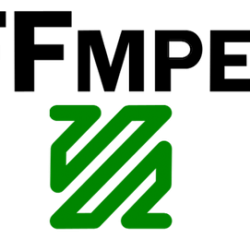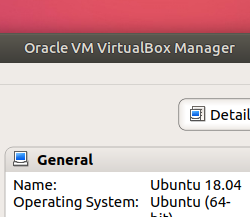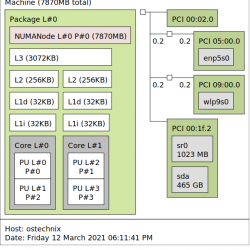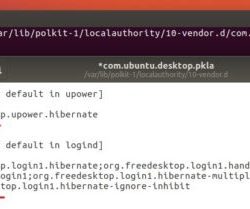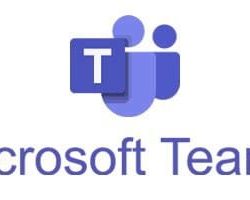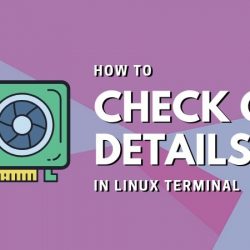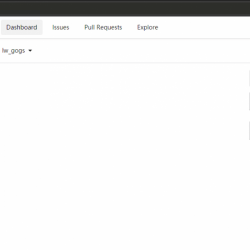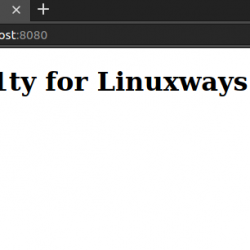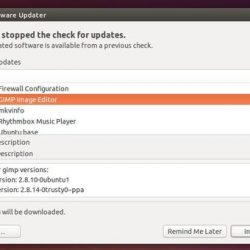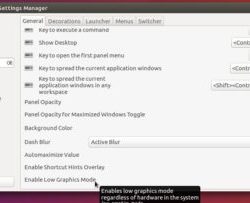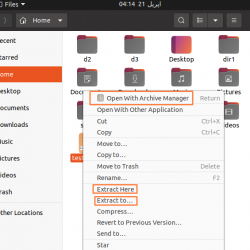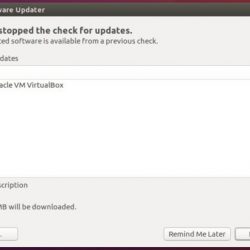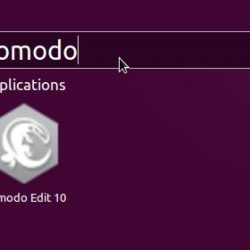詹金斯 是一个开源自动化服务器,有助于自动化软件开发过程中涉及的重复性任务,包括构建、测试和部署。
Jenkins 从 Oracle Hudson 项目分叉出来,用 Java 编写。
在这里,我们将看到如何在 Ubuntu 20.04 / Ubuntu 18.04 上安装 Jenkins。
在 Ubuntu 20.04 上安装 Jenkins
安装 Java
由于 Jenkins 是用 Java 编写的,因此它需要 Java 8 或 Java 11 才能运行。 在这里,我将为 Jenkins 安装安装 OpenJDK 11。
sudo apt update sudo apt install -y default-jre apt-transport-https wget
如果要使用 Oracle Java 代替 OpenJDK,请使用任一链接进行安装。
读: 如何在 Ubuntu 20.04 上安装 Oracle Java
读:如何在 Ubuntu 18.04 上安装 Oracle Java
安装后验证 Java 版本。
java -version
输出:
openjdk version "11.0.8" 2020-07-14 OpenJDK Runtime Environment (build 11.0.8+10-post-Ubuntu-0ubuntu120.04) OpenJDK 64-Bit Server VM (build 11.0.8+10-post-Ubuntu-0ubuntu120.04, mixed mode, sharing)
添加詹金斯存储库
Jenkins 为其软件包提供了一个官方存储库。 要使用 Jenkins 存储库,首先,我们需要将 Jenkins 公钥添加到系统中。
wget -q -O - https://pkg.jenkins.io/debian-stable/jenkins.io.key | sudo apt-key add -
然后,将 Jenkins 存储库添加到您的系统。
echo "deb https://pkg.jenkins.io/debian-stable binary/" | sudo tee /etc/apt/sources.list.d/jenkins.list
安装詹金斯
使用 Jenkins 安装包 易于 命令。
sudo apt update sudo apt install -y jenkins
Jenkins 服务现在应该启动并运行。 您可以使用以下命令检查 Jenkins 服务的状态。
sudo systemctl status jenkins
设置詹金斯
打开 Web 浏览器并将其导航到以下 URL 以设置 Jenkins。
https://your.ip.add.ress:8080
出于安全原因,Jenkins 包在 /var/lib/Jenkins/secrets/initialAdminPassword 文件以防止未经授权的 Jenkins 安装。
使用 猫 命令查看初始密码。
sudo cat /var/lib/jenkins/secrets/initialAdminPassword
输出:
69217dc4c3a641429a526c08e971006b
将上述密码复制并粘贴到 Jenkins 设置向导上。 然后,单击继续。
你可以选择 安装建议的插件 或者 选择 要安装的插件 最适合您的需求。
等待 Jenkins 插件安装完成。 插件的安装可能需要 5 到 10 分钟才能完成。
插件安装完成后,创建第一个 admin 詹金斯的用户。
设置 Jenkins URL,它将提供指向各种 Jenkins 资源的链接的根 URL。
Jenkins 现在已经为您的自动化工作做好了准备。 点击 开始使用詹金斯 访问詹金斯。
访问詹金斯
打开 Web 浏览器并将其导航到以下 URL。
https://your.ip.add.ress:8080
使用詹金斯登录 admin 您之前创建的帐户。
詹金斯仪表板:
创建 Jenkins 作业
让我们通过使用 shell 命令创建示例构建作业来测试 Jenkins 自动构建。
结论
就这样。 您已在 Ubuntu 20.04 / Ubuntu 18.04 上成功安装 Jenkins。 我推荐你去参观 詹金斯的文档 想要查询更多的信息。